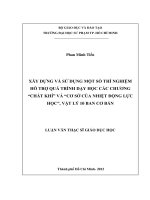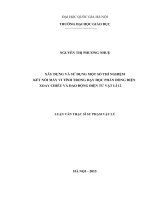- Trang chủ >>
- Khoa Học Tự Nhiên >>
- Vật lý
SỬ DỤNG CROCODILE PHYSICS ĐỂ THIẾT KẾ, XÂY DỰNG MỘT SỐ THÍ NGHIỆM ẢO VẬT LÝ THCS
Bạn đang xem bản rút gọn của tài liệu. Xem và tải ngay bản đầy đủ của tài liệu tại đây (2.6 MB, 62 trang )
Chuyên đề:
“Sử dụng thí nghiệm ảo trong dạy học Vật lý phần cơ
học và điện học ở trung học cơ sở theo hướng phát huy
tính tích cực, sáng tạo của học sinh”MỤC LỤC
2
Trong chuyên đề này, chúng tôi trình bày về cách cài đặt và hướng dẫn
sử dụng phần mềm thí nghiệm ảo vật lý Crocodile Physics 605. Đồng thời
hướng dẫn học viên sử dụng phần mềm Crocodile vật lý để xây dựng một số
thí nghiệm ảo về cơ học và điện học ở trung học cơ sở. Qua đó giúp cho học
viên nắm được các bước xây dựng một thí nghiệm ảo vật lý và có thể tự mình
sử dụng phần mềm Crocodile Physics 605 để thiết kế các thí nghiệm ảo vật lý
ở trung học cơ sở nhằm phục vụ cho việc dạy học đạt hiệu quả tốt hơn.
MỞ ĐẦU
Vật lý là một môn khoa học thực nghiệm vì vậy trong giảng dạy việc
lồng ghép các thí nghiệm cho học sinh nhất là học sinh trung học cơ sở
(THCS) là một yêu cầu bắt buộc để học sinh nắm bắt được bản chất các hiện
tượng, các định luật vật lý một cách dễ dàng.
Hiện nay, các trường trung học cơ sở đều có phòng thí nghiệm nhưng các
giáo viên thường rất ngại sử dụng cho mỗi buổi lên lớp vì phải chuẩn bị lâu,
lắp ráp khó, kết quả không ổn định, dụng cụ dễ sai, hỏng, thiết bị thay thế rất
khó tìm. Để khắc phục phần nào các khó khăn này thì việc thiết kế các thí
nghiệm vật lý ảo là một lựa chọn, các thí nghiệm vật lý ảo có ưu điểm là rất
trực quan, kết quả ổn định, thực hiện nhanh chóng.
Phần mềm Crocodile Physics 605 cho phép thiết kế các thí nghiệm vật lý
ảo có tính tương tác rất cao, giáo viên có thể thao tác như với các dụng cụ thật
bằng các động tác kéo, thả và ráp, nó cũng cho phép vẽ đồ thị minh họa kết
quả một cách nhanh chóng, hình ảnh rất trực quan.
Bên cạnh phần mềm Crocodile Physics, ta cũng có thể sử dụng phần
mềm mô phỏng Electronic workbench V5.12 để thiết kế thí nghiệm bằng cách
kéo và ráp nhưng ít trực quan, không thích hợp cho bậc THCS, nó chỉ thích
hợp để thiết kế các thí nghiệm ở bậc đại học. Phần mền Macromedia Flash
mạnh, có thể dùng thiết kế các thí nghiệm vật lý tinh tế, hình ảnh đẹp, thực,
nhưng sử dụng khó, giao diện phức tạp, không thích hợp cho giáo viên THCS.
Từ những thực tế đó, chúng tôi sử dụng phần mềm Crocodile Physics
605 xây dựng một số thí nghiệm ảo phần cơ học và điện học vật lý THCS để
vận dụng vào dạy học nhằm phát huy tính tích cực, sáng tạo của học sinh.
3
NỘI DUNG
PHẦN 1: HƯỚNG DẪN SỬ DỤNG CROCODILE PHYSICS 605
1. Giới thiệu Crocodile Physics 605 và cách cài đặt
1.1. Giới thiệu phần mềm Crocodile Physics 605
Crocodile Vật lý có khả năng thiết lập được hầu hết các thí nghiệm trong
chương trình phổ thông tại Việt Nam, cung cấp một số chủ đề có sẵn theo
chương trình và có thể tạo ra được các chủ đề mới theo từng nội dung thí
nghiệm. Khi xây dựng thí nghiệm ảo bằng phần mềm Crocodile Physics 605
chúng ta có thể đưa vào các hình ảnh được ghi lại sẵn từ ngoài chương trình,
có thể sắp xếp các dụng cụ thí nghiệm trong một hoạt cảnh giống như không
gian của một phòng thí nghiệm.
Giao diện làm việc chính của Crocodile được thiết kế rất chuyên nghiệp,
tiện cho người sử dụng có thể lựa chọn các nút công cụ một cách nhanh
chóng. Giao diện sử dụng ngôn ngữ quốc tế là Tiếng Anh. Người dùng có thể
dễ dàng dùng chuột máy tính để thay đổi hay di chuyển các dụng cụ thí
nghiệm, tiến hành thí nghiệm một cách trực quan nhất. Hơn những thế,
Crocodile vật lý cho phép bạn có thể copy toàn bộ hình ảnh của thí nghiệm đã
xây dựng sang môi trường Word để làm hình ảnh minh hoạ cho bài giảng của
mình.
1.2. Cài đặt và khởi động chương trình
1.2.1. Cài đặt
Bạn có thể vào google gõ từ khóa “Crocodile Physics 605” và download
phần mềm về rồi tiến hành cài đặt như sau:
Chạy file CP_605
Các màn hình sẽ hiện ra như sau:
4
Ấn nút Next
Chọn I accept the terms in the license agreement, rồi ấn tiếp Next.
Ấn nút Next
5
Ấn Install để tiến hành cài đặt
Quá trình cài đặt đang được thực hiện
6
Ấn Finish để hoàn tất quá trình cài đặt
1.2.2. Đăng kí bản quyền
Sau khi đã cài đặt, trong lần chạy đầu tiên Crocodile Physics sẽ hiện ra
cửa sổ đăng ký như hình dưới đây.
Chọn Edit Licence
7
Nhập tên đăng ký và mã kích hoạt như hình trên, sau đó chọn Next
Chọn Finish
8
Chọn Ok để hoàn thành đăng ký
Khi đã cài đặt và đăng ký thành công thì giao diện chính của chương
trình sẽ hiện ra như trên.
9
Lưu ý: Khi crack phần mềm bạn phải tắt các chương trình diệt virus trên
máy tính.
1.2.3. Khởi động chương trình
Khi đã cài đặt chương trình ta có thể vào chương trình bằng rất nhiều
cách:
Khởi động từ Star menu: Vào Start → All Program → Crocodile Clips
→ Crocodile Physics 605 → Crocodile Physics 605
Khởi động từ desktop:
Ch
ọn
ope
n
10
1.2.4. Màn hình giao diện
Ngay khi phần mềm mở, trên
màn hình luôn hiện lên cửa sổ và
lời chào như hình bên:
- Contents: Xem các ví dụ
theo chủ đề có sẵn trong phần
mềm.
- New model: Sử dụng các
mô hình của Crocodile tạo những
thí nghiệm mô phỏng.
- Turorials: Mở nội dung
hướng dẫn sử dụng Crocodile
Physics.
2. Giới thiệu tổng quan các thành phần chính
2.1. Các mục chức năng chính
2.1.1. Content (Kho chứa các bài thí nghiệm đã thiết kế sẵn)
Contents là phần bao gồm các ví dụ đã được thiết kế sẵn theo các chủ đề
như: cơ học, sóng, các mạch điện,…với việc hướng dẫn thao tác thực hiện thí
nghiệm. Mỗi modun đã có các dụng cụ thí nghiệm phù hợp với chủ đề và bạn
chỉ cần chọn bổ sung những dụng cụ thích hợp để thực hiện thí nghiệm. Tuy
nhiên, các thí nghiệm này mới chỉ là một số chủ để cơ bản vì vậy bạn cần xem
và bổ sung thêm các dụng cụ cần thiết để bài học thêm đầy đủ và sinh động.
11
Bắt đầu bài học
Mô tả chuyển động
Lực và gia tốc
Năng lượng và chuyển động
Mạch điện
Năng lượng điện
Sóng
Quang học
Lời giới thiệu
Nội dung của tôi
2.1.1.1. Getting started (Mở đầu)
Hướng dẫn thực hiện một bài học
Hướng dẫn các thao tác cơ bản
Tạo một mạch điện đơn giản
Hướng dẫn tạo một thí nghiệm đơn giản về tia sáng
Hướng dẫn tạo một thí nghiệm về chuyển động
Hướng dẫn tạo một thí nghiệm về sóng
Sử dụng phần trình bày
Hướng dẫn vẽ đồ thị
Thí nghiệm lực và phản lực
2.1.1.2. Describing Motion (Mô tả chuyển động)
Thí nghiệm về gia tốc
Hướng dẫn về cách vẽ đồ thị khoảng cách – thời gian
Hướng dẫn cách vẽ đồ thị vận tốc – thời gian
Các ví dụ khác
12
2.1.1.3. Force and Acceleration (Lực và gia tốc)
Khảo sát lực khi khối lượng thay đổi
Khảo sát lực khi bán kính thay đổi
Thí nghiệm định luật 1 Niutơn
Thí nghiệm định luật 2 Niutơn
Thí nghiệm định luật 3 Niutơn
Tổng hợp lực
Khảo sát sự đổ của xe tải
Thí nghiệm về lực không cân bằng
Khảo sát trọng lượng
Các ví dụ khác
2.1.1.4. Energy and Motion (Năng lượng và chuyển động)
Định nghĩa về động lượng
Định luật bảo toàn động lượng
Thí nghiệm thay đổi động lượng
Thế năng đàn hồi
Thí nghiệm động năng (thay đổi khối lượng)
Thí nghiệm động năng (thay đổi vận tốc)
Lực phát động
Các ví dụ khác
2.1.1.5. Circuits (Mạch điện)
Thí nghiệm tạo mạch điện đơn giản
Đồ thị biểu diễn dòng điện – hiệu điện thế
Sự phụ thuộc của dòng điện với điện trở
Thí nghiệm định luật Ôm
Thí nghiệm với mạch điện mắc song song
Thí nghiệm với mạch điện nối tiếp nhiều điện trở
Thí nghiệm với mạch điện mắc nối tiếp nhiều đèn
Thí nghiệm với mạch điện nhiều nguồn
Các ví dụ
13
2.1.1.6. Electrical Energy (Năng lượng điện)
Thí nghiệm về dòng điện xoay chiều và một chiều
Ứng dụng điện năng
Hướng dẫn cách sử dụng nguồn điện
Nối mạch điện
HDSD thiết bị điện có công suất cao trong sinh hoạt
HDSD thiết bị điện có công suất thấp trong sinh hoạt
Thí nghiệm sự biến đổi năng lượng
Hoạt động máy biến thế
Các ví dụ khác
2.1.1.7. Waves (Sóng)
Thí nghiệm về sự truyền sóng trong môi trường vật chất
Thí nghiệm về tán sắc ánh sáng qua các khe hẹp
Hiệu ứng Doppler
Sóng điện từ
Thí nghiệm giao thoa
Thí nghiệm đo độ to và độ cao của âm
Thí nghiệm (TN) sự phản xạ và khúc xạ
TN sự phụ thuộc của vận tốc truyền âm vào môi trường
Quan sát và ứng dụng sóng siêu âm
Các ví dụ khác
14
2.1.1.8. Optics (Quang học)
Thí nghiệm về hiện tượng phản xạ ánh sáng
Thí nghiệm về gương cầu lồi, gương cầu lõm
Thí nghiệm về sự khúc xạ ánh sáng
Thí nghiệm với máy ảnh
Thí nghiệm về thấu kính
Thí nghiệm với kính lúp
Thí nghiệm về độ phóng đại của ảnh
Gương và sự phản xạ
Thí nghiệm về kính tiềm vọng
Thí nghiệm về kính thiên văn
Các ví dụ khác
2.1.1.9. Online content
Giới thiệu chức năng Online content
Đường dẫn vào Website Crocodilia (nếu máy có Internet)
Nội dung của tôi: Có chức năng lưu giữ các thí nghiệm đã làm
2.1.2. Part library (Thư viện dụng cụ thí nghiệm)
Đây là thư viện các dụng cụ thí nghiệm vật lý ảo đã được sắp xếp thành
từng phần Điện – Quang – Cơ – Sóng – Công cụ hỗ trợ. Với các dụng cụ thí
nghiệm trong từng phần này, bạn hoàn toàn có thể tự thiết kế được các thí
nghiệm vật lý trong trường phổ thông. Tuy nhiên, để thí nghiệm trở nên
chuyên nghiệp hơn thì phải kết hợp sử dụng các với các công cụ hỗ trợ thí
nghiệm trong foder Presentation của phần này.
2.1.2.1. Electronics: Các dụng cụ thí nghiệm điện, điện tử
Một số thiết bị
và dụng cụ điện
Power Supplies
Battery
Pin
(Nguồn điện)
Variable voltage Nguồn
điện
supply
xoay chiều
Voltage rail
Zero volt rail
Ground
Nối đất
15
Constant current Nguồn
điện
source
không đổi
Switch
Input
Components
Khóa, công tắc
Float switch
Khóa phao
Thermistor
(Các thiết bị LDR with Lamp
nhận tín hiệu)
LDP and Lamp
Light dependent Đèn phụ thộc
resistor
vào điện trở
Photo-transistor
with lamp
Opto-isolator
Variable resistor
Biến trở
Potentiometer
Passive
Component
Fuse
Cầu chì
Resistor
Điện trở
8 Resistors
(Các thiết bị thụ
động)
Inductor
Discrete
Semiconductors
Mạch điện trở
vô hạn
Cuộn cảm
Capacitor
Tụ điện
Electrolytic
capacitor
Tụ đã tích điện
Transformer
Máy biến thế
Diode
Điot
Zener
(Các dụng cụ Thyristor
16
bán dẫn)
N-Channel
MOSFET
P-Channel
MOSFET
NPN transistor
PNP transistor
Integrated Circuits
Vi mạch
Signal generator
Signal
Generators
Sound
& Buzzer
Light Outputs
Máy phát tín
hiệu điện
Chuông điện
Loudspeaker
Loa
Signal Lamp
Đèn (loại đơn
giản)
Filament Lamp
Đèn dây tóc
Red LED
Đèn phát ánh
sáng đỏ
(Các loại đèn)
Seven segment
display
Meters
(Vôn kế
ampe kế)
và
Ammeter
Ampe kế
Voltmeter
Vôn kế
2.1.2.2. Optics: Các dụng cụ thí nghiệm quang học
Optical Space
Buồng tối để thực hiện thí nghiệm
Ray Diagrams
Near Object
(Chứa các vật Marker
thật, màn hứng Far Object
ảnh, mắt,...)
Marker
Vật thật
Vật ảo
Screen
Màn
Eye
Mắt
17
Light Sources
(Nguồn
sáng: Diverging beam
đèn pin,...)
Parallel beam
Lenses
Nguồn sáng cho
chùm sáng phân
kì
Nguồn sáng cho
chùm sáng song
song
Ray box
Nguồn tia sáng
song song
Concave Lens
Thấu kính hội tụ
(Các loại thấu
kính)
Convex Lens
Thấu kính phân
kỳ
Mirrors
Plane Mirror
Gương phẳng
(Các gương)
Concave Mirror
Gương cầu lõm
Convex Mirror
Gương cầu lồi
Parabolic Mirror
Gương
parabolic
Prism
Lăng kính
Transparent
Objects
Transparent
(Các bản trong Block
suốt: lăng kính,
Semi-circular
bản mỏng,...)
Block
Opaque Object
Nêm trong suốt
Gương cầu
Adjustable Slit
(Các vật chắn
Opaque Ball
sáng)
Tường chắn
sáng
Opaque Block
Vật chắn sáng
khối lập phương
Opaque Triangle
Vật chắn sáng
tam giác
Measurement
Tools
Ruler
Thước kẻ
chia vạch
(Dụng cụ đo)
Protractor
Thước đo độ
Marker
Đường giới hạn
dùng giới hạn
có
18
độ dài và ghi
nhãn
2.1.2.3. Motion and Forces: Các dụng cụ thí nghiệm cơ học
Mechanisms Chain
Xích
(Các thiết bị Constant speed Động cơ có tốc độ
máy móc cơ motor
quay không đổi
khí)
Flywheel
Gear
Hệ thống bánh răng
Generator
Electric motor
Động cơ điện
Rack and
pinion
Kết cấu động của
giá răng cưa và
bánh xe răng cưa
Torque
Lệnh tạo chiều
mômen-chiều quay
của động cơ
Microswitch
Công tắc điện điện
tử
Solenoid
Solenoid
19
Motion
Space
(Các dụng
cụ, mô hình
thí nghiệm Grounds (metal
cơ học)
grounds,
rubber
ground...)
Không gian: tạo
không gian thí
nghiệm thật
Nền của chuyển
động, có nhiều loại:
nền bằng kim loại,
bằng cao su...
Slopes
(wooden slope,
ideal elactic
ground...)
Mặt phẳng nghiêng
(bằng gỗ, bằng
nhựa lí tưởngkhông ma sát
Balls (soccer
ball, circket
ball, ...)
Bóng: chất điểm
trong các thí
nghiệm có nhiều
loại (bóng đá, bóng
circket,...)
Blocks
Các khối vật chất
Cart
Xe (chất điểm trong
chuyển động)
Rod
Thanh thẳng không
khối lượng
Spring
Lò xo không khối
lượng
2.1.2.4. Waves: Các dụng cụ thí nghiệm sóng âm, sóng cơ, sóng điện từ
1D
Wave propagation Sóng truyền trong
space
không gian
Wave penetration Hình ảnh sóng khi
space
trong môi trường
truyền có vật cản
Wave reflection
space
Hình ảnh sóng khi
có hiện tượng phản
xạ
Wave interference Hình ảnh sóng giao
space
thoa
20
2D
Wave pinned
space
Hình ảnh dao động
của sợi dây một đầu
cố định
Wave plucking
space
Hình ảnh dao động
của sợi dây khi hai
đầu cố định.
Electromagnetic
wavespace
Không gian thí
nghiệm sóng điện từ
Sound wave
space
Không gian thí
nghiệm sóng âm
Water wave space Không gian thí
nghiệm sóng cơ trên
nước
Sources (point
source, line
source, moting
point source)
Các nguồn phát
sóng (nguồn là một
điểm, một khe
thẳng, nguồn điểm
chuyển động).
Reflectors (plane Vật dùng để phản
reflector)
xạ ánh sáng (trong
phần mềm sử dụng
tấm kính)
Obstacles
Các vật cản. Trong
thư viện có các vật
cản với các hình
khối: lập phương,
nêm, tam giác, cầu
Slits
Các vật cản có khe
hở, có hai loại: một
khe và hai khe
Single slits,
Double slits
Measurement
Thiết bị thu sóng
Detector
Máy dò
21
2.1.2.5. Presentation: Các thiết bị trình diễn, hiển thị
Kích và kéo vào trang trình chiếu chính
Thước đo
Thước đo chiều dài
Thước đo góc
Ghi kích thước
Đồ thị
Điều chỉnh bằng thanh công
cụ xuất hiện khi di chuyển con trỏ
vào đối tượng.
Tạo văn bản
Điều chỉnh thanh công cụ xuất
hiện khi di chuyển con trỏ vào đối
tượng (tương tự như phần trên).
Thêm lời chỉ dẫn
Điều chỉnh thanh công cụ xuất
hiện khi di chuyển con trỏ vào đối
tượng (tương tự như phần trên).
Chèn tranh, ảnh
Muốn chèn từ folder riêng vào
phần: chọn đối tượng là ảnh vừa
được kéo ra có sẵn trong phần
mềm. Chọn properties, sau đó
chọn:
nếu chèn ảnh riêng
nếu không muốn chèn ảnh
nữa
Hiệu ứng
Trình diễn một loạt các hình ảnh
22
Hộp thay đổi thuộc Hiển thị và điều khiển tính chất
tính kiểu số các đối Xem tính chất của đối tượng thay
tượng
đổi như thế nào theo tiến trình
thực hiện thí nghiệm: vận tốc, gia
tốc, phản lực....
Hộp kiểm tra thay đổi Xem các tính chất của trang trình
thuộc tính các đối chiếu
tượng
Hộp lựa chọn thuộc Chọn lựa: tùy thích đối tượng
tính các đối tượng
Hộp thay đổi thuộc Tạo text box cho đối tượng
tính text các đối
tượng
Nút thực hiện và tạm Thực hiện và tạm dừng chương
dừng chương trình
trình
Xem lại
Tải lại mô hình trạng thái ban đầu
Nút tạo khung chứa Đựng các dụng cụ lấy ra từ các
các dụng cụ
mục
2.1.3. Properties
Thiết lập thuộc tính đối tượng, các thông số của dụng cụ.
2.2. Thanh công cụ
Xóa đối tượng (Delete). Chọn đối tượng rồi ấn nút này để xóa
đối tượng đó.
Tạo một bài thí nghiệm mới (Ctrl + N).
Mở một bài thí ngiệm đã có (Ctrl + O).
Lưu bài thí nghiệm đang tiến hành. (Ctrl + S)
In trang trình bày thí nghiệm (Ctrl + P)
Cắt một tượng được chọn lưu vào clipboard (Ctrl + X). Chọn
các đối tượng cần cắt rồi ấn nút này
Copy một tượng được chọn lưu vào clipboard (Ctrl + C). Chọn
các đối tượng cần copy rồi ấn nút này
Đưa một tượng đang có trong clipboard ra màn hình (Ctrl + V)
23
(Được thực hiện bằng thao tác cắt, copy trước đó)
Nút Undo (Ctrl + Z): Hủy thao tác vừa thực hiện
Nút Redo (Ctrl + Y): Thực hiện lại thao tác vừa hủy
Phóng to (Ctrl + =)
Thu nhỏ (Ctrl + -)
Hiển thị thuộc tính của màn hình đang làm việc
Cho dừng hoặc chạy thí nghiệm (thời gian) (Ctrl + Shift + P)
Tăng hay giảm tốc độ thời gian
2.3. Khung làm việc
Trên khung làm việc, ta trình bày toàn bộ mô hình thí nghiệm. Bao gồm:
•
Nút
để phóng toàn màn hình không gian làm việc
•
Các trang thí nghiệm (Scene)
3. Các thao tác chung cơ bản trong chương trình
Chọn đối tượng:
Click mouse vào đối tượng hoặc drag mouse chọn một vùng trên màn
hình, các đối tượng có một phần trong khung chọn sẽ được chọn.
Đưa dụng cụ thí nghiệm vào khung làm việc:
Click chọn đối tượng trong kho rồi kéo thả vào khung làm việc.
Thay đổi kích thước đối tượng:
•
Chọn đối tượng, xuất hiện các núm xung quanh đối tượng.
•
Dùng mouse kéo để thay đổi kích thước đối tượng tại các núm này.
Ta cũng có thể thay đổi kích thước bằng cách thiết lập thuộc tính của nó
trong mục Properties.
Di chuyển đối tượng:
Click mouse vào đối tượng rồi kéo đến vị trí mới.
Xoay đối tượng:
•
Chọn đối tượng
•
Đưa mouse vào núm tròn
hình
•
Click giữ và kéo mouse để xoay đối tượng đến vị trí cần.
cạnh đối tượng, mouse biến thành
Thay đổi thuộc tính đối tượng:
24
Đối với một đối tượng, có những thuộc tính thay đổi được và không thay
đổi được. Ta vào Properties để tiến hành thay đổi.
•
Chọn đối tượng.
•
Thay đổi các thuộc tính cần thiết trong mục Properties.
•
Các thuộc tính của vùng làm việc nếu được thiết lập phù hợp thì sẽ giúp
chúng ta rất nhiều.
•
Các thuộc tính của các đối tượng phải được chú ý đến nếu như muốn thí
nghiệm diễn ra thành công tốt đẹp. Chúng phải được thiết lập theo mục đích
của chúng ta.
Cho dừng thời gian lại:
Chức năng này sẽ làm cho đồng hồ của máy dừng lại và thí nghiệm sẽ
không thực hiện nữa mà vào trạng thái chờ. Các hiện tượng vật lý dừng lại
(pause).
•
Click vào nút
trên thanh công cụ.
Đối với các thí nghiệm lớn, trong quá trính lắp đặt thiết bị, máy hoạt
động chậm, dùng nút Pause sẽ giúp máy hoạt động nhanh hơn trong quá trình
lắp ráp thí nghiệm.
Cho thời gian chạy tiếp tục lại:
Chức năng này sẽ làm cho đồng hồ của máy tiếp tục chạy sau khi đã
dừng và thí nghiệm sẽ tiếp tục thực hiện.
•
Click vào nút
trên thanh công cụ.
Sửa chữa một thiết bị bị hỏng do hoạt động quá định mức:
Khi một thiết bị hoạt động vượt định mức (cường độ dòng điện, công
suất,...) thiết bị đó sẽ bị hỏng. Ta cần phải thay nó là điều đương nhiên. Để
tránh phải lắp lại mô hình thí nghiệm, chương trình cho phép ta sửa nhanh
thiết bị đó:
•
Cho dừng thời gian lại.
•
Khi thiết bị bị hỏng, xuất hiện nút
nút
bên cạnh thiết bị. Di chuyển mouse lên
, một bảng thông tin về nguyên nhân gây hỏng thiết bị hiện ra.
Hiệu điện thế đang là 20V
Giá trị lớn nhất được phép là 15V
25